Como mudar o diretório para casa para nova partição ou disco no Linux
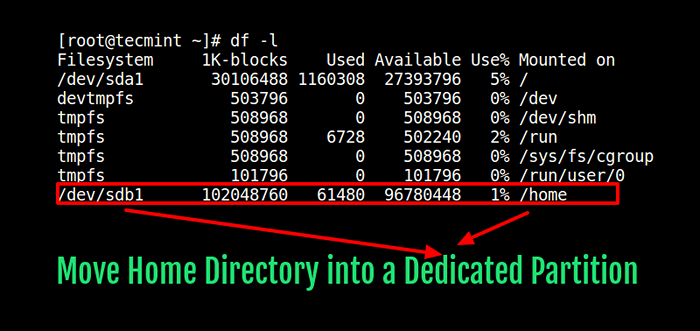
- 3942
- 625
- Mrs. Willie Beahan
Em qualquer sistema Linux, um dos diretórios que certamente crescerão em tamanho deve ser o /lar diretório. Isso ocorre porque os diretórios de contas do sistema (usuários) residirão em /lar Exceto conta raiz - aqui os usuários armazenarão continuamente documentos e outros arquivos.
Outro diretório importante com o mesmo comportamento é /var, Ele contém arquivos de log cujo tamanho aumentará gradualmente à medida que o sistema continua sendo executado, como arquivos de log, arquivos da web, imprimir arquivos de spool etc.
Quando esses diretórios são preenchidos, isso pode causar problemas críticos no sistema de arquivos raiz, resultando em falha de inicialização do sistema ou em alguns outros problemas relacionados. No entanto, às vezes você só pode notar isso após instalar seu sistema e configurar todos os diretórios no sistema de arquivos raiz/partição.
Leia sugerida: Estrutura do diretório Linux e caminhos de arquivos importantes explicados
Neste guia, mostraremos como mover o diretório inicial para uma partição dedicada possivelmente em um novo disco de armazenamento no Linux.
Instalando e particionando um novo disco rígido no Linux
Antes de prosseguirmos, explicaremos brevemente como adicionar um novo disco rígido a um servidor Linux existente.
Observação: Se você já tem uma partição pronta para a operação, vá para a seção que explica as etapas para se mover /lar diretório em uma partição própria abaixo.
Vamos assumir que você anexou o novo disco ao sistema. Em um disco rígido, o número de partições a serem criadas e a tabela de partição é normalmente determinada pelo tipo de etiqueta de disco e os primeiros bytes do espaço definirão o Mbr (Registro de inicialização mestre) que armazena a tabela de partição e o carregador de inicialização (para discos inicializáveis).
Embora existam muitos tipos de etiquetas, o Linux aceita apenas dois: MSDOS MBR (516 bytes de tamanho) ou Gpt (Tabela de partição GUID) Mbr.
Vamos também assumir que o novo disco rígido (/dev/sdb de tamanho 270 GB Usado para os fins deste guia, você provavelmente precisa de uma capacidade maior em um servidor para uma grande base de usuários.
Primeiro, você precisa definir o tipo de etiqueta de disco usando fdisk ou parto; Nós usamos Gpt Nome da etiqueta neste exemplo.
# Partido /dev /sdb mklabel gpt
Observação: O FDISK suporta apenas o MSDOS MBR por enquanto e apoia suportes ambos os rótulos.
Agora crie a primeira partição (/dev/sdb1) com tamanho 106 GB. Nós reservamos 1024MB de espaço para o MBR.
# Partido -a cilindro /dev /sdb mkpart primário 1074MB 107GB
Explicando o comando acima:
- a - opção para especificar o alinhamento da partição.
- mkpart - Sub Command para criar a partição.
- Primário - Define o tipo de partição como primário no disco rígido (outros valores são lógicos ou estendidos).
- 1074MB - Início da partição.
- 107 GB - Fim da partição.
Agora verifique o espaço livre no disco da seguinte forma.
# Partido /dev /sdb impressão grátis
Vamos criar outra partição (/dev/sdb2) com tamanho 154 GB.
# Partido -a cilindro /dev /sdb mkpart primário 115gb 268gb
Em seguida, vamos definir o tipo de sistema de arquivos em cada partição.
# mkfs.ext4 /dev /sdb1 # mkfs.xfs /dev /sdb2
Para visualizar todos os dispositivos de armazenamento anexados no sistema, digite.
# partido -l
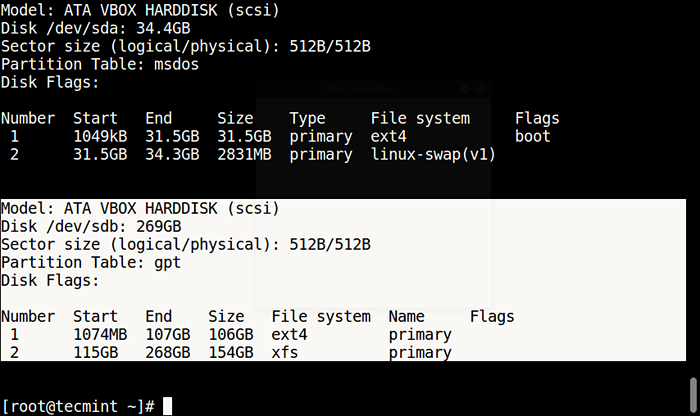 Liste o novo dispositivo de armazenamento
Liste o novo dispositivo de armazenamento Mudança de diretório para casa para uma partição dedicada
Agora adicionamos o novo disco e criamos a partição necessária; agora é hora de mover o lar pasta em uma das partições. Para usar um sistema de arquivo, ele deve ser montado no sistema de arquivos raiz em um ponto de montagem: o diretório de destino, como /lar.
Liste primeiro o uso do sistema de arquivos usando o comando df no sistema.
# df -l
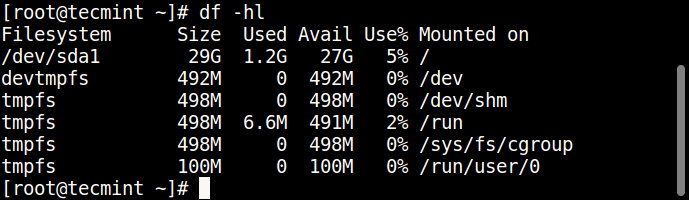 Uso do sistema de arquivos Linux
Uso do sistema de arquivos Linux Começaremos criando um novo diretório /srv/home onde podemos montar /dev/sdb1 por enquanto.
# mkdir -p /srv /home # montagem /dev /sdb1 /srv /home
Em seguida, mova o conteúdo de /lar em /srv/home (então eles serão praticamente armazenados em /dev/sdb1) Usando o comando rsync ou comando cp.
# rsync -av/home/*/srv/home/ou # cp -ar/home/*/srv/home//
Depois disso, encontraremos a diferença entre os dois diretórios usando a ferramenta diff, se estiver tudo bem, continue para o próximo passo.
# diff -r /home /srv /home
Depois, exclua todo o conteúdo antigo no /lar do seguinte modo.
# rm -rf /home /*
Próximo desmontamento /srv/home.
# Umount /srv /home
Finalmente, temos que montar o sistema de arquivos /dev/sdb1 para /lar por enquanto.
# Montar /dev /sdb1 /home # ls -l /home
As alterações acima durarão apenas para a bota atual, adicione a linha abaixo no /etc/fstab Para tornar as mudanças permanentes.
Use o seguinte comando para obter a partição Uuid.
# blkid /dev /sdb1 /dev /sdb1: uuid = "e087E709-20F9-42A4-A4DC-D74544C490A6" TIPO = "EXT4" Partlabel = "Primary" Paruuid = "52D77E5C-0B20-4A-4A68-Ad"
Depois de conhecer a partição Uuid, abrir /etc/fstab Arquivo Adicionar linha.
UUID = E087E709-20F9-42A4-A4DC-D74544C490A6 /HOME EXT4 PADRÃO 0 2
Explicando o campo na linha acima:
- Uuid - Especifica o dispositivo de bloco, você pode usar o arquivo de dispositivo alternativamente /dev/sdb1.
- /lar - este é o ponto de montagem.
- Etx4 - descreve o tipo de sistema de arquivos no dispositivo/partição.
- padrões - Opções de montagem, (aqui este valor significa RW, SUID, DEV, EXEC, AUTO, NOUSER e ASYNC).
- 0 - Usado pela ferramenta de dump, 0 que significa não despejar se o sistema de arquivos não estiver presente.
- 2 - Usado pela ferramenta FSCK para descobrir o pedido de verificação do sistema de arquivos, esse valor significa verificar este dispositivo após o sistema de arquivos root.
Salve o arquivo e reinicie o sistema.
Você pode executar o seguinte comando para ver isso /lar O diretório foi transferido com sucesso para uma partição dedicada.
# df -hl
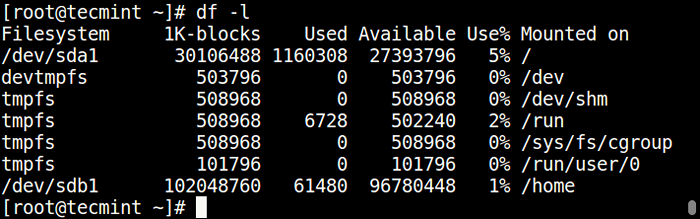 Verifique o uso do sistema de arquivos no Linux
Verifique o uso do sistema de arquivos no Linux É isso por agora! Para entender mais sobre o sistema de arquivos Linux, leia esses guias relacionados ao gerenciamento do sistema de arquivos no Linux.
- Como excluir contas de usuário com diretório inicial no Linux
- O que é ext2, ext3 e ext4 e como criar e converter sistemas de arquivos Linux
- 7 maneiras de determinar o tipo de sistema de arquivos no Linux (ext2, ext3 ou ext4)
- Como montar o sistema de arquivos Linux remoto ou diretório usando SSHFs sobre SSH
Neste guia, explicamos como mover o /lar diretório em uma partição dedicada no Linux. Você pode compartilhar qualquer pensamento sobre este artigo através do formulário de comentário abaixo.
- « Configurando pré -requisitos para instalação do Oracle 12C no RHEL/CENTOS/Oracle Linux 6.5 - Parte I
- Como instalar Lemp (Linux, Nginx, Mariaadb, Php-FPM) no Debian 9 Stretch »

